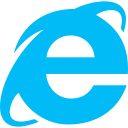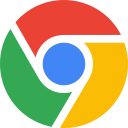Article
How-To : 넓은 화면 속 윈도우 창 내 맘대로 정렬하는 MS 파워토이 팬시존
본문
자신만의 윈도우 10 스냅 설정 구성을 디자인할 수 있는 윈도우 10 파워토이(PowerToys) 앱인 팬시존(FancyZones)을 사용해보자. 스냅 설정 기능을 처음 접하는 사용자는 지금 윈도우 키 + 방향키를 눌러보자. 예를 들어, 윈도우 + 왼쪽 화살표 키를 누르면 현재 창을 화면 왼쪽 열로 옮긴다. 모니터 모서리 끝으로 끌면 창이 모서리에 달라붙어 4개의 크기가 같은 창으로 화면을 분할할 수 있다.
하지만 이 문서나 윈도우 창이 원하는 것보다 작다면? 또는 화면을 3개로 분할하고 싶다면 어떻게 해야 할까? 지금까지는 사용자가 직접 각 창을 끌어서 크기를 조정하고 원하는대로 맞춰야 했다.
기본 운영체제에 더해 검증된 확장 기능을 추가할 수 있는 파워토이는 윈도우 95 시대에 많은 사용자가 선호했던 필수 앱이었다. 폴더 동기화 도구인 싱크토이(SyncToy) 등의 여러 도구가 윈도우 XP와 비스타 시대에 파워토이로 등장하기도 했다. 윈도우 10에서는 처음으로 귀환한 각각의 파워토이 앱은 깃허브에 적절한 변형을 위한 코드를 올려두기도 했다. 기본 파워토이 앱으로는 단축키 가이드(Shortcut Guide)와 팬시존 앱이 있다. 우선 파워토이 설치 프로그램을 다운로드 받고 그 안에서 원하는 앱을 선택하면 된다. 윈도우 10 참가자 프로그램에 미리 가입할 필요도 없다.

단축키 가이드는 윈도우 화면 안에서 이루어지는 것들에 대한 일종의 치트 시트다. 바로가기 가이드를 활성화한 상태에서 윈도우 키를 1초 이상 누르면 현재 화면에서 사용할 수 있는 윈도우 단축키가 켜진다. 즉, 단축키 가이드가 상황과 맥락을 인식한다는 것이고, 현재 데스크톱과 활동 윈도우의 상태를 파악하고 거기에 필요한 단축키를 화면에 나타낸다는 것을 의미한다. 액션을 트리거한 후 윈도우 키를 계속 누르고 있으면 단축키가 현재 보이는 것을 반영하게 된다.
스냅 설정 템플릿도 제안, 자신만의 테마도 설정 가능
윈도우나 작업 창을 디스플레이 구석으로 붙이면, 윈도우의 사전 정의된 영역으로 축소하거나 확장하는 것을 말한다. 사용자는 팬시존에서 사전에 설정된 영역 구성 중 하나를 선택하거나 자신만의 구성을 선택할 수 있다.

사전 정의된 템플릿의 장점은 유용한 레이아웃을 바로 만들 수 있다는 점이다. 와이드 디스플레이에 맞는 가로 3개 열이나 가운데 칸을 넓히는 형식도 선택할 수 있다.

마음에 드는 것이 없으면 사용자 자신만의 구성을 만들 수도 있다. 팬시존을 통해 크기를 조절할 수 있는 영역을 추가로 생성하거나, 기존 템플릿에서 필요하지 않은 부분을 뺄 수 있다.

윈도우 스냅 기능을 백분 활용해 빠르고 쉽게 여러 창을 구성하고 정렬하는 방법을 익히기 위해서는 팬시존을 살펴볼 만한 가치가 충분하다. editor@itworld.co.kr
출처 : IT WORLD(http://www.itworld.co.kr/news/130742#csidx883e52415cacbb48ed35b7efd37c6cc  )
)